Nastavenie D-Link DIR-615 K1 pre Beeline

- 1090
- 27
- Zoltán Maslo

Wi-Fi router d-link dir-615 k1
V tejto príručke budeme hovoriť o tom, ako nakonfigurovať smerovač Wi-Fi D-Link DIR-300 K1 pre prácu s poskytovateľom internetu Beeline. Zriadenie tohto veľmi populárneho bezdrôtového smerovača v Rusku často často spôsobuje určité ťažkosti svojich nových majiteľov a všetko, čo im oficiálna podpora Beeline Internet môže odporučiť, aby nainštalovali svoj pochybný firmvér, ktorý, ak sa nemýlim, nie je pre tento model ešte.
Cm. Tiež: Video inštrukcia
Všetky obrázky v pokynoch sa dajú zvýšiť kliknutím na ne pomocou myši.
Pokyny budú v poradí a podrobne budú nasledujúce kroky:- D-Link DIR-615 K1 Firmvér s najnovším oficiálnym firmvérom verzie 1.0.14, ktoré vylučuje rozdelenie spojenia pri práci s týmto poskytovateľom
- Nastavenie pripojení L2TP VPN Beeline Internet
- Nastavenie parametrov a bezpečnostný bezdrôtový prístup k Wi-Fi
- Nastavenie IPTV z Beeline
Zaťaženie firmvéru pre D-Link DIR-615 K1
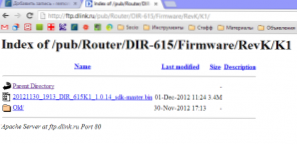
Firmvér DIR-615 K1 1.0.14 na webovej stránke D-Link
Upg (19.02.2013): Oficiálna stránka s firmvérom FTP.Breh.ru nefunguje. Berieme tu firmvérSledujte odkaz http: // ftp.Breh.Ru/pub/router/dir-615/firmvér/revk/k1/; Prípona súbor, ktorý je tu k dispozícii .BIN - Toto je najnovšia verzia firmvéru pre tento smerovač. V čase písania pokynov verzia 1.0.14. Stiahnite si a uložte tento súbor do svojho počítača na mieste, ktoré poznáte.
Pripojenie smerovača pre konfiguráciu

Zadná strana DIR-615 K1
Na zadnej strane bezdrôtového smerovača je päť portov: 4 porty LAN a jeden WAN (internet). Vo fáze zmeny firmvéru by mal byť smerovač Wi -Fi DIR -615 K1 pripojený káblom pomocou počítačovej sieťovej karty: Jeden koniec drôtu je v konektore sieťových kariet, druhý v ktoromkoľvek z konektorov LAN ON smerovač (ale lepší ako LAN1). Drôt poskytovateľa spoločnosti Beeline by nemal byť nikde pripojený, urobíme to o niečo neskôr.
Zapnite silu smerovača.Inštalácia nového oficiálneho firmvéru
Pred pokračovaním skontrolujte správne pripojenie pripojenia v miestnej sieti, ktorá sa používa na pripojenie k smerovači DIR-615. Ak to chcete urobiť, v systéme Windows 8 a Windows 7 kliknite na pravý kľúč myši na ikone sieťového pripojenia na pravej časti úloh a vyberte „siete a všeobecné centrum správy prístupu“ (nájdete ho aj do toho. ovládací panel). V ponuke vľavo vyberte „Zmena parametrov adaptérov“ a kliknite na tlačidlo pravého myši podľa svojho pripojenia, vyberte „Vlastnosti“. V zozname komponentov používaných v pripojení by ste mali vybrať „internetový protokol verzie 4 TCP/IPV4“ a kliknite na „Vlastnosti“. V okne, ktoré sa zobrazí, musíte sa ubezpečiť, že sú vystavené nasledujúce parametre: „Získajte automaticky adresu IP“ a „automaticky prijímajte adresu servera DNS“. Použite tieto nastavenia. V systéme Windows XP sú rovnaké body na ovládacom paneli - sieťové pripojenia.

Správne nastavenia umiestnenia miestnej siete v systéme Windows 8
Spustite ktorýkoľvek z vašich internetových prehliadačov a vstúpte do cieľového riadku: 192.168.0.1 a kliknite na Enter. Potom by ste mali vidieť okno na zadanie prihlásenia a hesla. Štandardné prihlásenie a heslo pre smerovač D-Link DIR-615 K1-admin a admin. Ak z nejakého dôvodu neprišli, odložte smerovač stlačením tlačidla RESET a jeho podržaním, kým sa indikátor napájania rozmazáva. Uvoľnite a počkajte na načítanie zariadenia a potom zopakujte vstup prihlásenia a hesla.
„Admminka“ smerovača Dir-615 K1
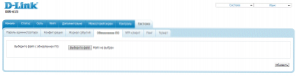
D-Link DIR-615 K1 Aktualizácia firmvéru
Po zadaní sa zobrazí stránka smerovača DIR-615. Na tejto stránke by ste mali zvoliť: Nastavte ju manuálne, potom - karta systému a v nej „Aktualizácia PO“. Na stránke, ktorá je zobrazená, uvádzame cestu k súboru firmvéru odovzdaného v prvom odseku a kliknite na tlačidlo „Aktualizácia“. Čakáme na dokončenie procesu. Na konci vás prehliadač automaticky požiada o zadanie prihlásenia a hesla znova. Sú možné ďalšie možnosti:
- Navrhuje sa zaviesť nového správcu prihlasovača a hesla
- Nič sa nestane a prehliadač bude aj naďalej ukazovať proces zmeny firmvéru
Nastavenie internetového pripojenia L2TP Beeline na DIR-615 K1
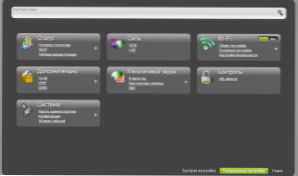
Rozšírené nastavenia Dir-615 K1 na novom firmvéri
Po aktualizácii firmvéru do 1.0.14 a pred nami vidíme novú obrazovku nastavení, ideme do „rozšírených nastavení“. V bode „Network“ vyberte možnosť „Wan“ a kliknite na tlačidlo „Pridať“. Našou úlohou je nakonfigurovať pripojenie WAN pre Beeline.
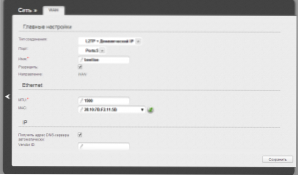
Nastavenia Wan Billing Connections
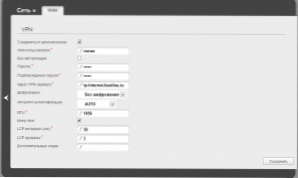
Nastavenia Wan Biline Connection, strana 2
- V odseku „Typ pripojenia“ Vyberte L2TP + Dynamic IP
- V položke „názov“ píšeme, čo chceme, napríklad - Beeline
- V stĺpci VPN v mene používateľa, potvrdení hesla a hesla označujú údaje, ktoré vám poskytol poskytovateľ internetu
- V odseku „VPN Server“ uvádzame TP.Internet.Vločka.ruka
Zvyšok dostupných polí vo väčšine prípadov sa nevyžaduje. Kliknite na tlačidlo „Uložiť“. Potom, v samom hornej časti stránky, bude mať ďalší návrh na uloženie vytvorených nastavení DIR-615 K1, uložíme.
Nastavenie pripojenia na internet je dokončené. Ak ste urobili všetko v poriadku, potom sa pri pokuse o prejsť na ľubovoľnú adresu, uvidíte príslušnú stránku. Ak nie, skontrolujte, či ste sa chystali kdekoľvek, pozrite sa na bod „stavu“ smerovača, uistite sa, že nepripojíte pripojenie Beeline, ktoré je k dispozícii na samotnom počítači (musí byť prerušený pre smerovač).
Tinktúra hesla na wi-fi
Ak chcete nakonfigurovať názov bezdrôtového prístupového bodu a hesla, vyberte v Advanced Settings: WiFi - „Základné nastavenia“. Tu v poli SSID môžete nastaviť názov vašej bezdrôtovej siete, ktorá môže byť akákoľvek, ale je lepšie používať iba latinku a čísla. Uložte nastavenia.
Ak chcete nainštalovať heslo do bezdrôtovej siete v D-Link DIR-615 K1 s novým firmvérom, prejdite na kartu „Nastavenia bezpečnosti“ na karte Wi-Fi, vyberte položku WPA2-PSK v poli „Autentifikácia siete“ a v Field „šifrovací kľúč“ PSK „Zadajte požadované heslo pozostávajúce z najmenej 8 znakov. Aplikujte vykonané zmeny.
To je všetko. Potom sa môžete pokúsiť pripojiť k bezdrôtovej sieti z ľubovoľného zariadenia s Wi-Fi.Nastavenie IPTV Beeline na DIR-615 K1

D-Link DIR-615 K1 Nastavenia IPTV
Ak chcete nakonfigurovať IPTV na bezdrôtovom smerovači, ktorý sa uvažuje, prejdite na položku „Fast Settings“ a vyberte „IP televíziu“. Tu stačí, aby ste označili port, ku ktorému bude pripojená predpona Beeline, uložte nastavenia a pripojte predponu k príslušnému portu.

